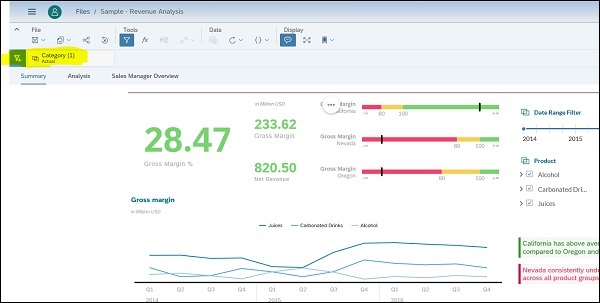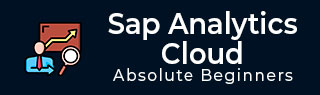
- SAP 分析云教程
- SAP 分析云 - 主页
- SAP 分析云 - 简介
- SAP Analytics Cloud - 注册(试用)
- SAP Analytics Cloud - 系统要求
- SAP Analytics Cloud - 用户界面
- SAP Analytics Cloud - 导出选项
- SAP Analytics Cloud - 创建第一个故事
- SAP Analytics Cloud - 探索数据(图表)
- SAP Analytics Cloud - 使用过滤器
- SAP Analytics Cloud - 样式模板
- SAP Analytics Cloud - 使用共享选项
- SAP 分析云 - 书签
- SAP Analytics Cloud - 角色配置
- 自定义主屏幕
- SAP Analytics Cloud - 设计器
- SAP 分析云 - 应用程序
- SAP Analytics Cloud - 用户角色
- SAP Analytics Cloud - 分配角色
- SAP Analytics Cloud - 创建团队
- SAP Analytics Cloud - 支持管理员
- SAP Analytics Cloud - 添加评论
- SAP Analytics Cloud - 数字会议室
- SAP 分析云 - 支持
- SAP 分析云资源
- SAP Analytics Cloud - 快速指南
- SAP Analytics Cloud - 有用资源
- SAP Analytics Cloud - 讨论
SAP Analytics Cloud - 使用过滤器
Canvas 提供了多种工具,可让您控制页面上图表的Behave和显示方式。这允许您显示特定数据并为用户提供选择值以显示指标的选项。与其他工具一样,您还可以将 SAP Analytics Cloud 中的图表过滤器应用于完整的故事或图表。
添加图表过滤器
过滤器可让您专注于一组特定的数据。您可以将过滤器应用于整个故事、单个页面或页面上的特定图表。
您可以从工具栏的“工具”部分选择“故事过滤器”。工具栏下方会出现一个过滤栏。
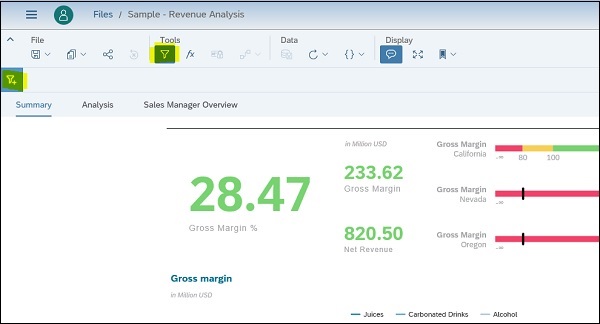
在下一步中,您必须单击“过滤器”符号并从下拉列表中选择“维度”值以添加到过滤器。将出现一个对话框,允许您在选定的维度上设置过滤器。
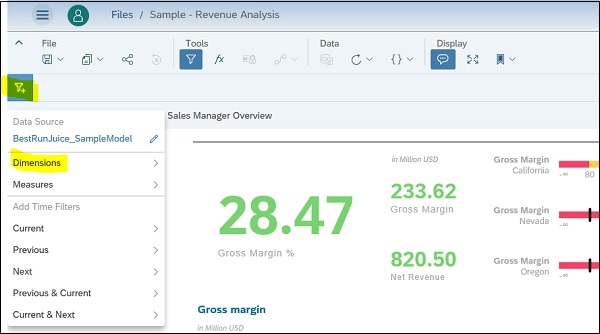
它显示了可以在“过滤器选项”下为该维度选择的所有选项。
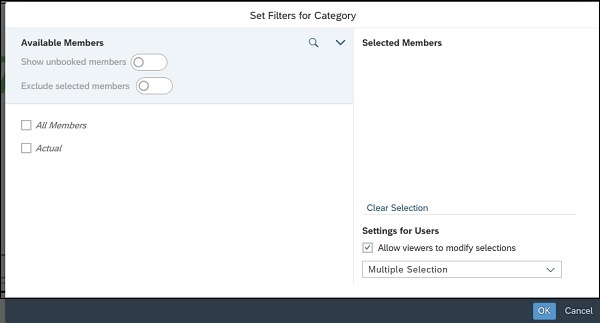
您还可以选择允许查看者更改/修改过滤器选择。您可以选中复选框 - “允许查看者修改选择”来启用此功能。
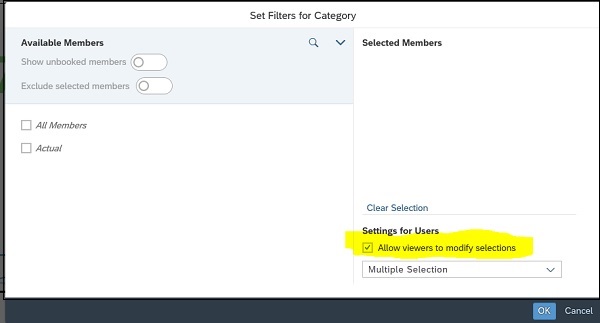
当您选择过滤器并单击“确定”按钮时,您的图表值将自动更改,并且所选过滤器将显示在工具栏中。